linux中普通的文件查看操作(cat、more、less、head、tail)
cat:基本是最常用的查看文件内容的linux命令。
more 也是用来查看一个文件的内容。当文件内容太多,一屏幕不能占下,而你用cat肯定是看不前面的内容的,那么使用more就可以解决这个问题了。当看完一屏后按空格键继续看下一屏。但看完所有内容后就会退出。如果你想提前退出,只需按q键即可。
less 作用跟more一样,但比more好在可以上翻,下翻。空格键同样可以翻页,而按”j”键可以向下移动(按一下就向下移动一行),按”k”键向上移动。在使用more和less查看某个文件时,你可以按一下”/” 键,然后输入一个word回车,这样就可以查找这个word了。如果是多个该word可以按”n”键显示下一个。另外你也可以不按”/”而是按”?”后边同样跟word来搜索这个word,唯一不同的是,”/”是在当前行向下搜索,而”?”是在当前行向上搜索。
Head: head后直接跟文件名,则显示文件的前十行。如果加 –n 选项则显示文件前n行。
tail :和head一样,后面直接跟文件名,则显示文件最后十行。如果加-n 选项则显示文件最后n行。
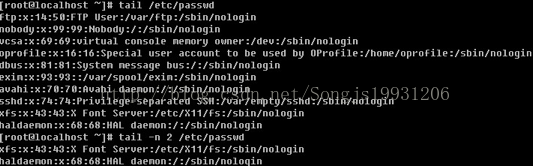
-f 动态显示文件的最后十行,如果文件是不断增加的,则用-f 选项。如:tail -f/var/log/messages
一、cat 显示文件连接文件内容的工具
cat 是一个文本文件(查看)和(连接)工具,通常与more搭配使用,与more不同的是cat可以合并文件。查看一个文件的内容,用cat比较简单,就是cat后面直接接文件名。
如:root@ubuntu :/# cat /etc/passwd
1、cat 语法结构:
cat [选项] [文件]...
选项
-A, --show-all 等价于 -vET
-b, --number-nonblank 对非空输出行编号
-e 等价于 -vE
-E, --show-ends 在每行结束处显示 $
-n, --number 对输出的所有行编号
-s, --squeeze-blank 不输出多行空行
-t 与 -vT 等价
-T, --show-tabs 将跳格字符显示为 ^I
-u (被忽略)
-v, --show-nonprinting 使用 ^ 和 M- 引用,除了 LFD 和 TAB 之外
--help 显示此帮助信息并离开
2、cat 查看文件内容实例:
[root@localhost ~]# cat /etc/profile 注:查看/etc/目录下的profile文件内容;
[root@localhost ~]# cat -b /etc/fstab 注:查看/etc/目录下的profile内容,并且对非空白行进行编号,行号从1开始;
[root@localhost ~]# cat -n /etc/profile 注:对/etc目录中的profile的所有的行(包括空白行)进行编号输出显示;
[root@localhost ~]# cat -E /etc/profile 注:查看/etc/下的profile内容,并且在每行的结尾处附加$符号;
cat 加参数-n 和nl工具差不多,文件内容输出的同时,都会在每行前面加上行号;
[root@localhost ~]# cat -n /etc/profile
[root@localhost ~]# nl /etc/profile
cat 可以同时显示多个文件的内容,比如我们可以在一个cat命令上同时显示两个文件的内容;
[root@localhost ~]# cat /etc/fstab /etc/profile
cat 对于内容极大的文件来说,可以通过管道|传送到more 工具,然后一页一页的查看;
[root@localhost ~]# cat /etc/fstab /etc/profile | more
3、cat 的创建、连接文件功能实例:
cat 有创建文件的功能,创建文件后,要以EOF或STOP结束;
[root@localhost ~]# cat > linuxsir.org.txt << EOF 注:创建linuxsir.org.txt文件;
> 我来测试 cat 创建文件,并且为文件输入内容; 注:这是为linuxsir.org.txt文件输入内容;
> 北南南北 测试; 注:这是为linuxsir.org.txt文件输入内容;
> EOF 注:退出编辑状态;
[root@localhost ~]# cat linuxsir.org.txt 注:我们查看一下linuxsir.org.txt文件的内容;
我来测试 cat 创建文件,并且为文件输入内容;
北南南北 测试;
cat 还有向已存在的文件追加内容的功能;
[root@localhost ~]# cat linuxsir.txt 注:查看已存在的文件linuxsir.txt 内容;
I am BeiNanNanBei From LinuxSir.Org . 注:内容行
我正在为cat命令写文档
[root@localhost ~]# cat >> linuxsir.txt << EOF 注:我们向linuxsir.txt文件追加内容;
> 我来测试cat向文档追加内容的功能; 注:这是追回的内容
> OK?
> OK~
> 北南 呈上
> EOF 注:以EOF退出;
[root@localhost ~]# cat linuxsir.txt 注:查看文件内容,看是否追回成功。
I am BeiNanNanBei From LinuxSir.Org .
我正在为cat命令写文档
我来测试cat向文档追加内容的功能;
OK?
OK~
北南 呈上
cat 连接多个文件的内容并且输出到一个新文件中;
假设我们有sir01.txt、sir02.tx和sir03.txt ,并且内容如下;
[root@localhost ~]# cat sir01.txt
123456
i am testing
[root@localhost ~]# cat sir02.txt
56789
BeiNan Tested
[root@localhost ~]# cat sir03.txt
09876
linuxsir.org testing
我想通过cat 把sir01.txt、sir02.txt及sir03.txt 三个文件连接在一起(也就是说把这三个文件的内容都接在一起)并输出到一个新的文件sir04.txt 中。
注意:其原理是把三个文件的内容连接起来,然后创建sir04.txt文件,并且把几个文件的内容同时写入sir04.txt中。特别值得一提的是,如果您输入到一个已经存在的sir04.txt 文件,会把sir04.txt内容清空。
[root@localhost ~]# cat sir01.txt sir02.txt sir03.txt > sir04.txt
[root@localhost ~]# more sir04.txt
123456
i am testing
56789
BeiNan Tested
09876
linuxsir.org testing
cat 把一个或多个已存在的文件内容,追加到一个已存在的文件中
[root@localhost ~]# cat sir00.txt
linuxsir.org forever
[root@localhost ~]# cat sir01.txt sir02.txt sir03.txt >> sir00.txt
[root@localhost ~]# cat sir00.txt
linuxsir.org forever
123456
i am testing
56789
BeiNan Tested
09876
linuxsir.org testing
警告:我们要知道 > 意思是创建,>> 是追加。千万不要弄混了。造成失误可不是闹着玩的;
二、more 文件内容或输出查看工具
more 是我们最常用的工具之一,最常用的就是显示输出的内容,然后根据窗口的大小进行分页显示,然后还能提示文件的百分比;
[root@localhost ~]# more /etc/profile
1、more 的语法、参数和命令:
more [参数选项] [文件]
参数如下:
+num 从第num行开始显示;
-num 定义屏幕大小,为num行;
+/pattern 从pattern 前两行开始显示;
-c 从顶部清屏然后显示;
-d 提示Press space to continue, 'q' to quit.(按空格键继续,按q键退出),禁用响铃功能;
-l 忽略Ctrl+l (换页)字符;
-p 通过清除窗口而不是滚屏来对文件进行换页。和-c参数有点相似;
-s 把连续的多个空行显示为一行;
-u 把文件内容中的下划线去掉退出more的动作指令是q
2、more 的参数应用举例:
[root@localhost ~]# more -dc /etc/profile 注:显示提示,并从终端或控制台顶部显示;
[root@localhost ~]# more +4 /etc/profile 注:从profile的第4行开始显示;
[root@localhost ~]# more -4 /etc/profile 注:每屏显示4行;
[root@localhost ~]# more +/MAIL /etc/profile 注:从profile中的第一个MAIL单词的前两行开始显示;
3、more 的动作指令:
我们查看一个内容较大的文件时,要用到more的动作指令,比如ctrl+f(或空格键) 是向下显示一屏,ctrl+b是返回上一屏; Enter键可以向下滚动显示n行,要通过定,默认为1行;
我们只说几个常用的; 自己尝试一下就知道了;
Enter 向下n行,需要定义,默认为1行;
Ctrl+f 向下滚动一屏;
空格键 向下滚动一屏;
Ctrl+b 返回上一屏;
= 输出当前行的行号;
:f 输出文件名和当前行的行号;
v 调用vi编辑器;
! 命令 调用Shell,并执行命令;
q 退出more当我们查看某一文件时,想调用vi来编辑它,不要忘记了v动作指令,这是比较方便的;
4、其它命令通过管道和more结合的运用例子:
比如我们列一个目录下的文件,由于内容太多,我们应该学会用more来分页显示。这得和管道 | 结合起来,比如:
[root@localhost ~]# ls -l /etc |more
三、less 查看文件内容 工具
less 工具也是对文件或其它输出进行分页显示的工具,应该说是linux正统查看文件内容的工具,功能极其强大;您是初学者,我建议您用less。由于less的内容太多,我们把最常用的介绍一下;
1、less的语法格式:
less [参数] 文件
常用参数
-c 从顶部(从上到下)刷新屏幕,并显示文件内容。而不是通过底部滚动完成刷新;
-f 强制打开文件,二进制文件显示时,不提示警告;
-i 搜索时忽略大小写;除非搜索串中包含大写字母;
-I 搜索时忽略大小写,除非搜索串中包含小写字母;
-m 显示读取文件的百分比;
-M 显法读取文件的百分比、行号及总行数;
-N 在每行前输出行号;
-p pattern 搜索pattern;比如在/etc/profile搜索单词MAIL,就用 less -p MAIL /etc/profile
-s 把连续多个空白行作为一个空白行显示;
-Q 在终端下不响铃;
比如:我们在显示/etc/profile的内容时,让其显示行号;
[root@localhost ~]# less -N /etc/profile
2、less的动作命令:
进入less后,我们得学几个动作,这样更方便 我们查阅文件内容;最应该记住的命令就是q,这个能让less终止查看文件退出;
动作:
回车键 向下移动一行;
y 向上移动一行;
空格键 向下滚动一屏;
b 向上滚动一屏;
d 向下滚动半屏;
h less的帮助;
u 向上洋动半屏;
w 可以指定显示哪行开始显示,是从指定数字的下一行显示;比如指定的是6,那就从第7行显示;
g 跳到第一行;
G 跳到最后一行;
p n% 跳到n%,比如 10%,也就是说比整个文件内容的10%处开始显示;
/pattern 搜索pattern ,比如 /MAIL表示在文件中搜索MAIL单词;
v 调用vi编辑器;
q 退出less
!command 调用SHELL,可以运行命令;比如!ls 显示当前列当前目录下的所有文件;
就less的动作来说,内容太多了,用的时候查一查man less是最好的。在这里就不举例子了;
四、head 工具,显示文件内容的前几行
head 是显示一个文件的内容的前多少行;
用法比较简单;
head -n 行数值 文件名;
比如我们显示/etc/profile的前10行内容,应该是:
[root@localhost ~]# head -n 10 /etc/profile
五、tail 工具,显示文件内容的最后几行
tail 是显示一个文件的内容的最后多少行;
用法比较简单;
tail -n 行数值 文件名;
比如我们显示/etc/profile的最后5行内容,应该是:
[root@localhost ~]# tail -n 5 /etc/profile
tail -f /var/log/syslog 显示文件 syslog 的后十行内容并在文件内容增加后,且自动显示新增的文件内容。
备注:最后一条命令tail非常有用,尤其在监控日志文件时,可以在屏幕上一直显示新增的日志信息。
linux中普通的文件查看操作(cat、more、less、head、tail)的更多相关文章
- grep sed awk 3个Linux中对文件内容操作的命令
在学习Linux命令中,发现3个有关于文件内容操作的命令grep,sed和awk,在这里简单汇总这3个命令主要作用,在实际中找到最合适的情景应用,详细用法可以参考其他文章. 1.grep命令 主要作用 ...
- 如何在屏幕上查看命令的输出以及在Linux中写入文件
在Linux中输出命令可以做很多事情(http://www.nanke0834.com) 您可以将命令的输出分配给变量,将其发送到另一个命令/程序以通过管道进行处理或将其重定向到文件以进行进一步分析. ...
- Linux中检索文件
1 , Use locate command It is a fast way to find the files location, but if a file just created ,it w ...
- Linux中的文件描述符与打开文件之间的关系
Linux中的文件描述符与打开文件之间的关系 导读 内核(kernel)利用文件描述符(file descriptor)来访问文件.文件描述符是非负整数.打开现存文件或新建文件时,内核会返回一个文件描 ...
- 【转】linux中inittab文件详解
原文网址:http://www.2cto.com/os/201108/98426.html linux中inittab文件详解 init的进程号是1(ps -aux | less),从这一点就能看出, ...
- 5 个在 Linux 中管理文件类型和系统时间的有用命令
对于想学习 Linux 的初学者来说要适应使用命令行或者终端可能非常困难.由于终端比图形用户界面程序更能帮助用户控制 Linux 系统,我们必须习惯在终端中运行命令.因此为了有效记忆 Linux 不同 ...
- Linux中一个文件10行内容,如何输出5-8内容到屏幕
题目是这样的,Linux中一个文件10行内容,如何输出5-8内容到屏幕首先我们模拟一下这样的环境: [root@localhost question]# pwd /root/question [roo ...
- [转帖]NotePad++编辑Linux中的文件
NotePad++编辑Linux中的文件 https://blog.csdn.net/chengqiuming/article/details/78882692 原作者 未经允许不允许转帖 加密自己参 ...
- 工具WinSCP:windows和Linux中进行文件传输
工具WinSCP:windows和Linux中进行文件传输 2016-09-21 [转自]使用WinSCP软件在windows和Linux中进行文件传输 当我们的开发机是Windows,服务器是Lin ...
随机推荐
- Cocos2D v2.0至v3.x简洁转换指南(四)
实现通用的update方法 在Cocos2d 2.x你需要2个步骤去实现在每帧调用update方法: // 1) schedule update [self scheduleUpdate]; ... ...
- tomcat整合apache
历时4个多小时,终于把tomcat与apache整合起来了. 中间出了各种各样的问题,现记录一下,也希望能对后来者有点帮助. 背景 apache与tomcat的区别联系大家都知道: tomcat能处理 ...
- 一起来搭简单的App框架
1.概述 最近在学车,抽着空写了一个常用的App框架,可惜不会制作gif图片,请忽略录屏软件的那个浮动窗口,要是有更好的方式制作gif麻烦告知下提前感谢,效果图如下,凑合着看下吧. 主要实现了 [1] ...
- Leetcode_116_Populating Next Right Pointers in Each Node
本文是在学习中的总结,欢迎转载但请注明出处:http://blog.csdn.net/pistolove/article/details/43532817 Given a binary tree st ...
- UE4 Hello World 创建第一个UE4工程
首先先熟悉几个UE4常用的类 AGameMode(控制整个项目的逻辑) The GameMode defines the game being played. It governs thegame r ...
- Linux用户配置文件(第二版)
/etc/passwd文件剖析 文件格式: root:x:0:0:root:/root:/bin/bash 用户名:密码位:UID:GID[缺省组ID]:注释性的描述信息:宿主目录:shell[7部分 ...
- 安卓TV开发(九) Android模拟事件 遥控器变身成鼠标来操作TV
本文出处:http://blog.csdn.net/sk719887916/article/details/40348853,作者:skay 阅读此文建议先阅读 安卓Tv开发(二)移动智能电 ...
- Linux - RAID和LVM
什么是 RAID 磁盘阵列全名是『 Redundant Arrays of Inexpensive Disks, RAID 』,英翻中的意思是:容错式廉价磁盘阵列. RAID 可以透过一个技术(软件或 ...
- vs 2010调用matlab dll显示窗口核心代码
matlab代码: figure('NumberTitle','off','menubar','none','toolbar','none','name','Topo Image'); x=0:pi/ ...
- 简单的Java逻辑小代码(打擂台,冒泡排序,水仙花数,回文数,递归)
1.打擂台 简单的小代码,打擂台.纪念下过去,祝福下新人. public static void main(String[] args){ int[] ld = {1,4,2,10,8,9,5}; i ...
